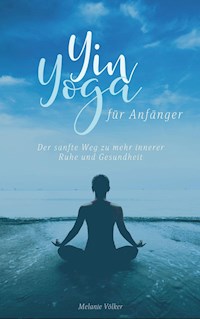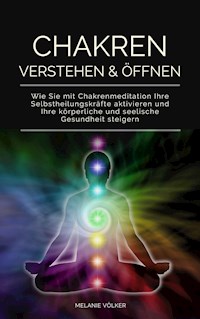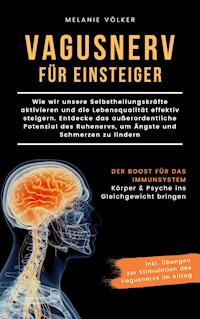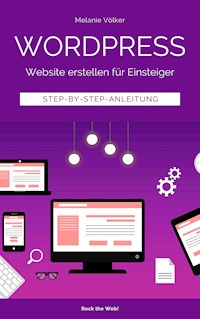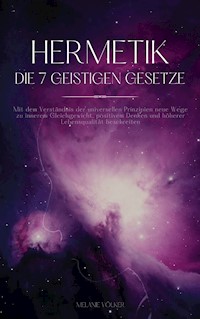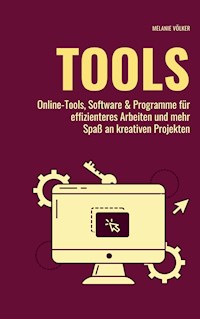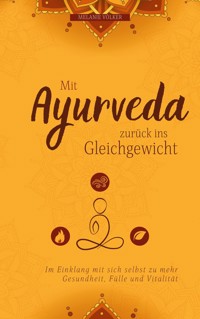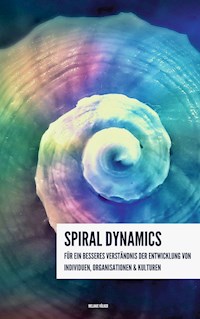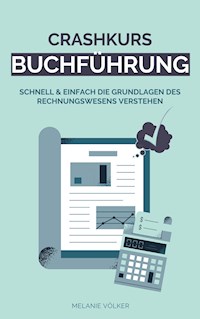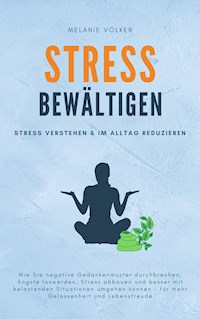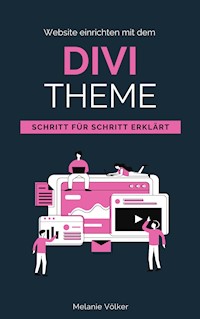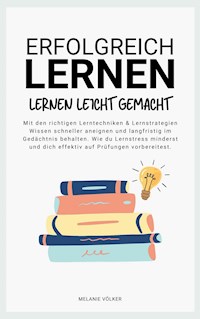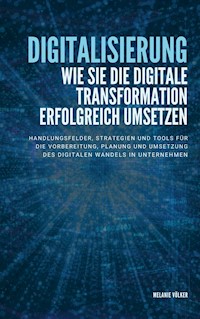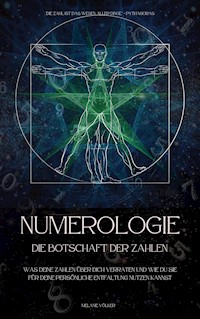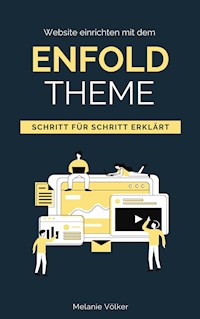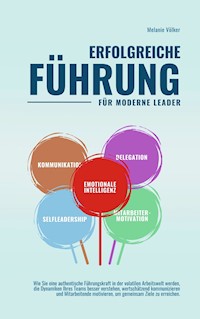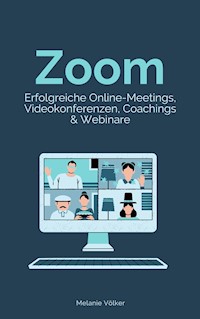2,99 €
Mehr erfahren.
- Herausgeber: Books on Demand
- Kategorie: Fachliteratur
- Sprache: Deutsch
Du beschäftigst dich gern mit Formen, Farben, Bildern und Typografie? Du liebst es, ansprechende Grafiken zu designen und individuelle Gestaltungsprojekte umzusetzen? Das Online Design- und Gestaltungstool Canva liefert dir dazu umfangreiche Designvorlagen und Bearbeitungsmöglichkeiten, die dich dabei unterstützen, deinen Workflow schnell und einfach zu verbessern. Die meisten Funktionen stehen dir kostenlos zur Verfügung. Darüber hinaus kannst du mit der Pro-Version weitere nützliche Funktionen freischalten lassen. Ob du das Tool nun für deine Social-Media-Auftritte, deinen eigenen Blog, dein Business Branding oder zur Gestaltung persönlicher Einladungen, Geburtstags- und Weihnachtskarten nutzen willst - bei Canva findest du neue Ideen und Inspiration. Du hast die Möglichkeit, mit anderen im Team zu arbeiten und kannst deine Designs mit Canva Print sogar drucken und liefern lassen. Dieses E-Book zeigt dir, wie du die Vielfalt dieses kreativen Tools für deine eigenen Projekte nutzen kannst.
Das E-Book können Sie in Legimi-Apps oder einer beliebigen App lesen, die das folgende Format unterstützen:
Seitenzahl: 30
Veröffentlichungsjahr: 2021
Ähnliche
Table of Contents
Canva Grafikdesign leicht gemacht
Mit Canva beginnen
Das Canva Dashboard: Ein erster Überblick
Die Canva Design-Elemente
Designs speichern & teilen
Designs mit Canva drucken
Abschluss
Entdecke mehr ...
Impressum
CANVA
Grafikdesign leicht gemacht
Die komplette Anleitung
1. Auflage
© 2021 – Melanie Völker
Herstellung und Verlag:
Books on Demand, Norderstedt
ISBN: 978-3-7557-7068-8
Alle Rechte vorbehalten.
Mit Canva beginnen
Um mit Canva zu beginnen, gibst du die Zieladresse (URL) canva.com in die Browserzeile deines Webbrowsers ein. Die Startseite von Canva liefert dir schon jede Menge Inspirationen und interessante Vorschläge, was du alles mit diesem Tool anstellen kannst.
Canva gibt es nicht nur als Desktopversion, sondern kann ebenso am Handy oder Tablet genutzt werden. Darüber hinaus ist das Tool größtenteils kostenlos. Du hast aber auch die Option, ein Canva-Pro Abo abzuschließen. Dieses kostet derzeit 11,99 Euro im Monat.
Für den Anfang reicht die Free-Version völlig aus. Damit stehen dir bereits jede Menge Funktionen zur Verfügung.
Der große Vorteil von Canva Pro liegt darin, dass du einmal erstellte Grafiken ganz einfach mit nur einem Klick in eine andere Größe formatieren kannst, ohne das andere Format völlig neu erstellen zu müssen. Das spart dir unter Umständen jede Menge Zeit, so dass sich der Blick auf die Pro-Version durchaus lohnen kann. Weitere Vorteile sind eine große Anzahl zusätzlicher Premium-Vorlagen und -Schriften. Du kannst Canva Pro auch kostenlos testen und dich später entscheiden.
Einen Canva-Account erstellen
Wenn du erstmals bei Canva bist, musst du dich einmalig registrieren. Später kannst du dich dann einfach wieder anmelden.
Du wirst dabei zunächst gefragt, wie du Canva nutzen willst – privat, gemeinnützig, als Schüler / Student oder Kleinunternehmer etc. . Dies hat letztlich nur Auswirkungen darauf, wie die verschiedenen Vorlagen später in deinem Account angeordnet werden, nicht aber auf die Verfügbarkeit und Vielfältigkeit der Vorlagen.
Damit ist die Anmeldung dann auch bereis abgeschlossen und im nächsten Kapitel werfen wir einen Blick auf das Canva Dashboard.
Das Canva Dashboard: Ein erster Überblick
Willkommen im Canva Dashboard!
Sobald du dich in Canva angemeldet hast, landest du auf der folgenden Startseite. Hier werden wir uns nun einmal die einzelnen Möglichkeiten und Funktionen etwas genauer ansehen.
Als erstes findest du auf der Startseite eine Schnellübersicht aller verfügbaren Designs sowie später auch individuelle Vorschläge für dich. Darunter werden die Designs aufgelistet, die du zuletzt aufgerufen hast. Dieser Bereich ist bei dir natürlich anfangs noch leer. Dies gilt ebenfalls für den Abschnitt ‘Deine Designs’, den du links über das Menü aufrufen kannst.
Grundsätzlich bietet dir Canva hier eine enorme Auswahl möglicher Designs:
Instagram-Post, -Story, -Werbeanzeige
Facebook-Titelbild, -Beitrag, -Video, -Werbeanzeige
Youtube-Video, -Werbeanzeige
Twitter-Beitrag, -Video
LinkedIn-Videowerbeanzeige
Pinterest-Pin und -Video-Pin
TikTok-Video
Blogbanner, -Beitrag, -Grafik
E-Mail-Header, E-Mail-Newsletter
Logo
Lesezeichen
Visitenkarten, Flyer, Etiketten, Poster, Broschüren
Buch- und E-Book-Cover
Desktop-Hintergrund
Virtueller-Zoom-Hintergrund
u. v. m.
Über das Suchfeld im oberen Bereich lassen sich weitere Designs finden. Zudem kannst du auch eigene benutzerdefinierte Formate erstellen.
Unter dem Menüpunkt ‘Für dich freigegeben’ werden Designs angezeigt, die andere Teammitglieder – sofern du im Team arbeitest – für dich erstellt haben. Dafür musst du ein solches Team zuvor über die linke Menüleiste und den Punkt ‘Team erstellen’ einrichten. Dort kannst du einen Namen für dein Team vergeben und einzelne Teammitglieder per E-Mail hinzufügen. Das angelegte Team taucht dann als zusätzlicher Menüpunkt links in der Ansicht auf und lässt sich weiterbearbeiten.